经常使用Excel的朋友总是抱怨工作表的数量不够,默认情况下打开Excel软件时会发现,系统自带的工作表数量只有三个,确实有些少,那么如何让其变多呢?以此来满足我们使用时的需求。想要增加工作表很简单,下面通过实例与大家分享下在Excel2007中如何快速更改工作表默认数量。不了解的朋友们可以借此机会学习下。
简要概述
首先单击左上角的“office按钮”在弹出的下拉菜单中选择“Excel选项”命令,在对话框中切换到常用选项,在“包含的工作表数”选项后的文本框中输入需要的工作表的数量,确定之后关闭打开的Excel后重新启动,你会发现工作表的数量已变成修改之后的数量了。
步骤如下
步骤一:打开我们的Excel软件,你可以发现系统默认显示的是3个;

步骤二:鼠标切换到左上角的“office按钮”在弹出的下拉菜单中选择“Excel选项”命令;
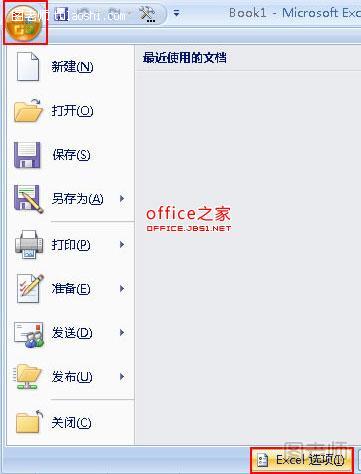
步骤三:在弹出的对话框中,我们单击左侧列表中的“常用”选项,然后在中间的“新建工作薄时”区域找到“包含的工作表数”选项,在其后面的空格中填上自己需要的工作表的数量,小编在这里填写“5”;

步骤四:我们关闭打开的Excel后重新启动,你会发现我们的工作表的数量由默认的3个变成5个了。











